Xfce 4.16 släpptes för ett tag sedan med många nya funktioner och förbättringar. I den här guiden lägger vi ut stegen för att installera Xfce 4.16 skrivbordsmiljö i Ubuntu 20.04 LTS.
Ubuntu 20.04 LTS eller Xubuntu 20.04 LTS kommer inte att få uppgraderingen av Xfce 4.16-versionen under sin livstid förrän 2025. Den främsta anledningen är att det är en långtidssupportutgåva.
Det kortsiktiga Ubuntu 21.04 kommer dock att innehålla Xfce 4.16 när det släpps.
För att du ska kunna läsa, ett varningens ord.
Ideellt sett ska du inte installera Xfce 4.16 i Ubuntu 20.04 eller Xubuntu 20.04 LTS. Det kan leda till ett instabilt eller trasigt system. Så om du vill experimentera kan du göra det. Och försök inte i ditt stabila eller produktionssystem.
Installera Xfce 4.16 i Ubuntu 20.04
Installationen tar de senaste paketen från staging PPA av Xubuntu-teamet. Den används främst för QA.
Först öppnar du en terminal och lägger till staging PPA och uppdaterar ditt system.
sudo add-apt-repository ppa:xubuntu-dev/staging
sudo apt update
sudo apt upgrade

Installera sedan xubuntu-desktop med hjälp av kommandot nedan.
sudo apt install xubuntu-desktop

Under installationen bör du få en uppmaning att välja display manager. Om du kör Ubuntu 20.04 som körs via GNOME display manager som standard kan du antingen välja att installera Xubuntu display manager lightdm eller så kan du konfigurera gdm för Xubuntu. Jag föreslår att du behåller gdm och inte installerar lightdm. Eftersom två olika displayhanterare i en enda distribution kan orsaka problem.
Efter installationen kan du starta om systemet.
På inloggningsskärmen kan du välja Xfce Desktop eller XUbuntu-session. Och du bör se ett trevligt Xubuntu-skrivbord med Xfce 4.16.
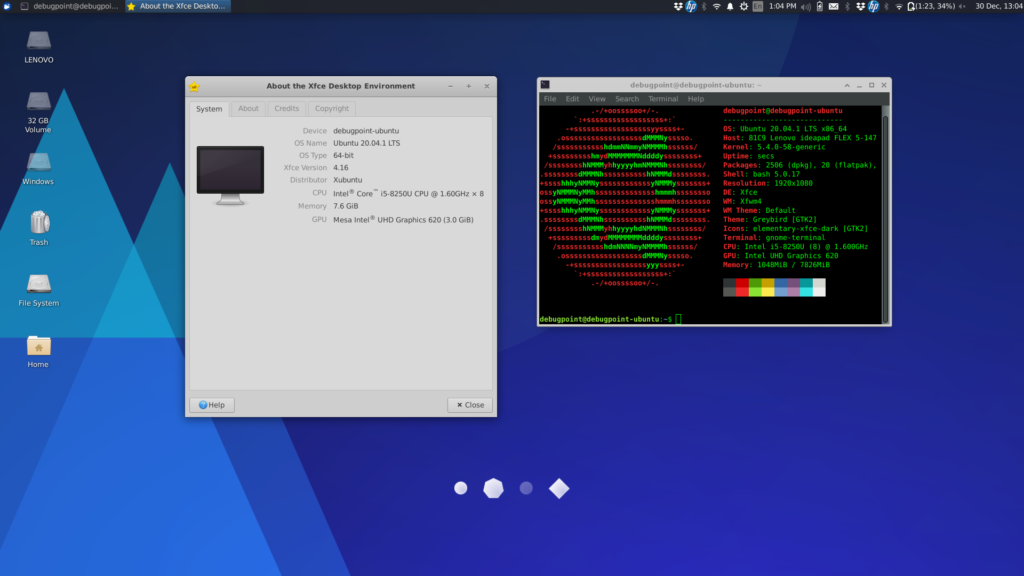
Hur man tar bort
Du kan ta bort de installerade komponenterna helt och hållet med hjälp av nedanstående kommandon.
Använd ppa-purge för att ta bort och nedgradera paket i Xubuntu eller Linux Mint.
sudo apt install ppa-purge
sudo ppa-purge ppa:xubuntu-dev/staging
För att endast ta bort ppa:
sudo add-apt-repository -r ppa:xubuntu-dev/staging
För att ta bort alla komponenter i Xfce med hjälp av kommandot nedan.
sudo apt remove --auto-remove '~nxubuntu' '~nxfce4' '~nthunar*'
Xubuntu 21.04 Hirsute Hippo kommer officiellt att innehålla Xfce 4.16.